Gestion des profils utilisateur
Qu’est-ce qu’un profil utilisateur?
Dans le contexte d'une organisation scolaire, un profil utilisateur est généralement associé à un élève et permet la synchronisation des préférences de ce dernier dans le nuage. Lors d'une connexion sur un profil utilisateur dans un logiciel supporté par le console de gestion (ex. logiciel Lexibar™), les préférences de ce dernier sont automatiquement importées afin de rendre l'expérience d'utilisation uniforme, peu importe le poste de travail utilisé par l'élève. De plus, il est possible de protéger l'accès au profil utilisateur à l'aide d'un NIP (numéro d'identification personnel) sur les différents postes de travail. Chaque profil utilisateur peut être administré à partir de la console de gestion à l'aide d'un compte utilisateur.
Quand utiliser les profils utilisateur?
La création d’un profil utilisateur est recommandée lorsque vous désirez contrôler les préférences d'un élève selon le plan d'intervention de ce dernier ou bien, lorsque vous désirez synchroniser les préférences sur tous les postes de travail de l'élève. Dans une organisation scolaire, il est recommandé que la personne qui accompagne ou supervise l'élève crée le profil utilisateur, garantissant ainsi l'exactitude des informations et la prise en compte des préférences personnelles. Chaque compte utilisateur permet la création de plusieurs profils utilisateur tel que décrit par la figure suivante:
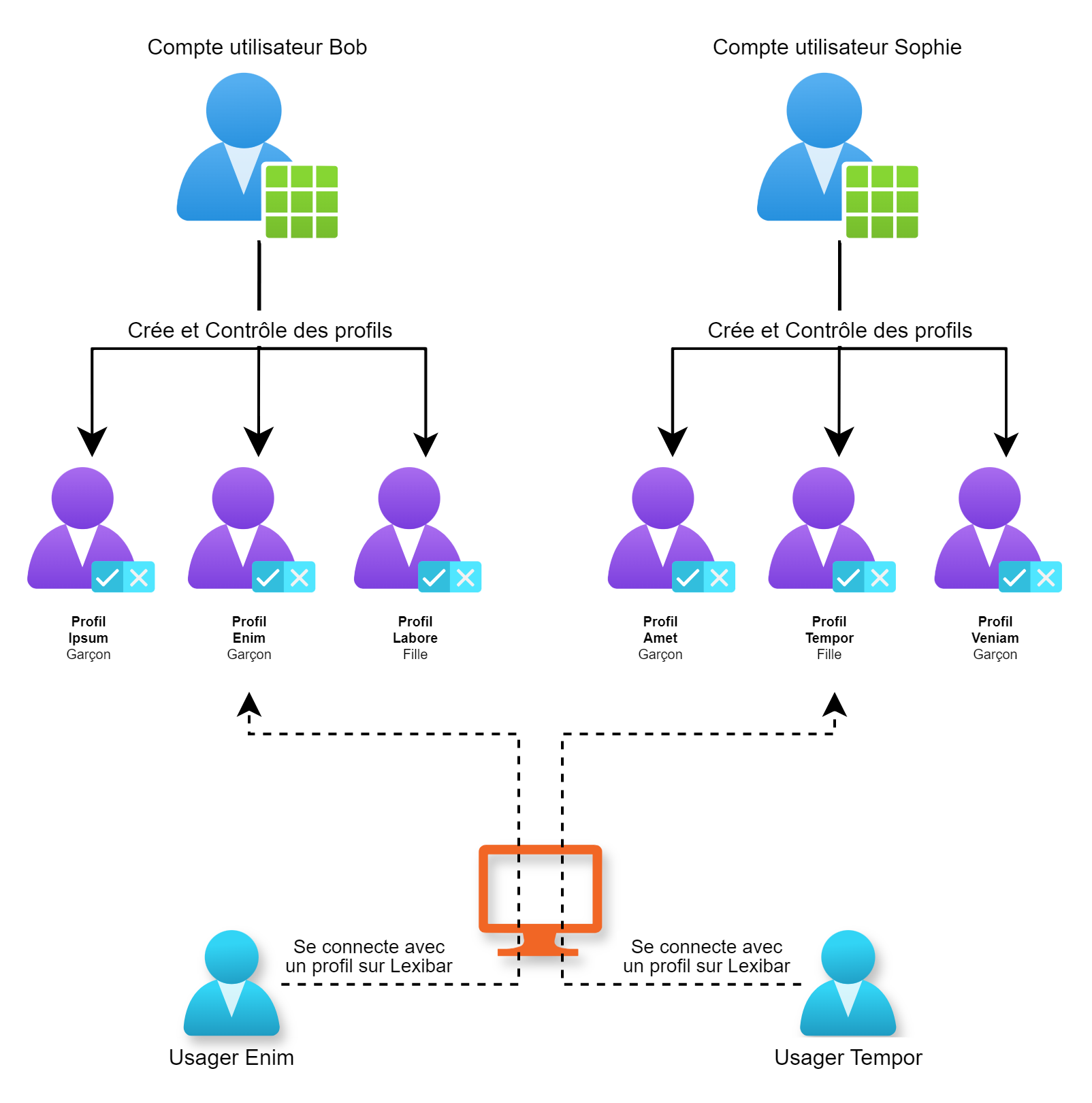
Créer un profil utilisateur
- Sur le portail de gestion, ouvrez une session à l'aide de votre compte utilisateur

- Cliquez sur votre identifiant en haut à droite, puis sur «Mes paramètres»

- Cliquez sur «Mes Profils» dans le menu de gauche de la page
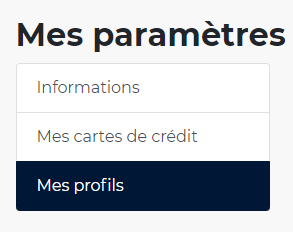
- Cliquez sur «Ajouter»
- Nom de profil : Ce com correspond généralement au nom de l'élève lorsque le profil utilisateur est utilisé dans le cadre d'une organisation scolaire. Autrement, veuillez spécifier le nom que portera ce profil utilisateur.
- Genre : Permet de définir le genre de l'utilisateur de ce profil. En fonction du genre choisi, différentes options sont comptabilisées dans le cadre du programme d'amélioration des produits HAYLEM.
- Difficulté diagnostiqué : Permet de définir la difficulté de l'utilisateur. En fonction de cette dernière, différentes options sont comptabilisées dans le cadre du programme d'amélioration des produits HAYLEM.
- NIP : Lors de la création d'un profil utilisateur, vous devez choisir si un NIP (numéro d'identification personnel) est requis lors de la connexion au profil utilisateur. Le NIP est composé d'une série de quatre chiffres et lettres qui agira comme mot de passe lors de la connexion au profil utilisateur sur un logiciel supporté par la console de gestion (ex. logiciel Lexibar™).
Retirer l'accès d'un profil utilisateur sur un poste informatique
Lorsqu'un utilisateur se connecte avec un profil utilisateur sur un poste informatique, ce dernier est visible dans la console de gestion. Afin de retirer des accès, cliquez sur le profil utilisateur concerné dans la section «Mes Profils».
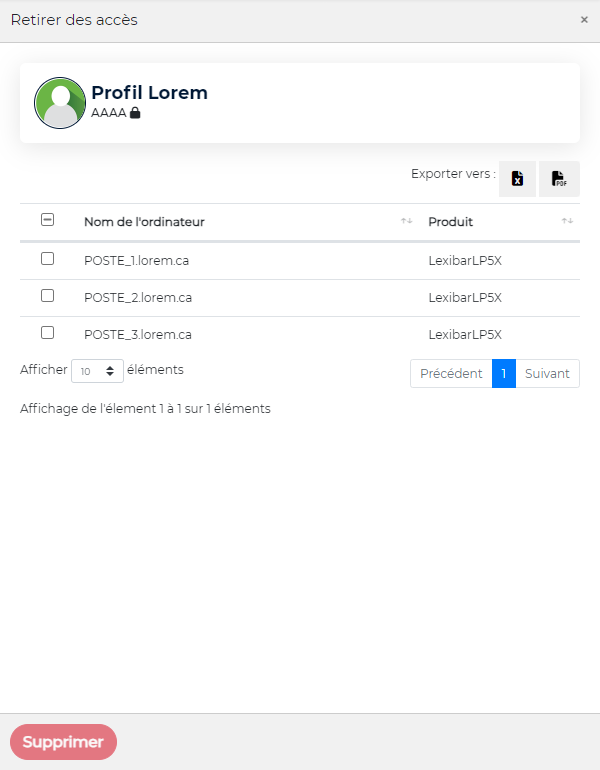
En tout temps il est possible d'importer de nouveau le profil utilisateur sur le poste informatique auquel l'administrateur a retiré des accès. Pour ce faire, l'utilisateur devra avoir en sa possession le NIP ainsi que le nom d'utilisateur du profil.
Transférer un profil utilisateur
Il est possible de transférer les accès et le contrôle d'un profil utilisateur à un autre compte utilisateur. Pour ce faire, cliquez sur l'option «Transférer» et inscrivez l'adresse courriel du compte utilisateur qui obtiendra le contrôle de ce dernier.
Attention! cette action est irréversible!
Support
Pour toute information supplémentaire, jetez un coup d'œil aux guides d'instructions et à la page de dépannage. Sinon, contactez le soutien technique en ouvrant un billet au https://services.haylem.ca.